Как удалить каталог
еобходимо удалить файлы в терминале Linux. Командаrmпозволяет удалять каталоги, файлы, символические ссылки и многое другое. В этом подробном руководстве показано, как легко использовать команду rm.
Примечание. Команда rm удаляет файл навсегда, не перемещая его в корзину. Поэтому убедитесь, что вы полностью понимаете команду rm, иначе вы можете навсегда потерять важные файлы.
Читайте также: Как использовать команду lp в Linux для печати файлов из терминала
Узнаем больше о rm
Для начала вы можете использовать --help, чтобы узнать больше о rmи его использовании:
rm --help
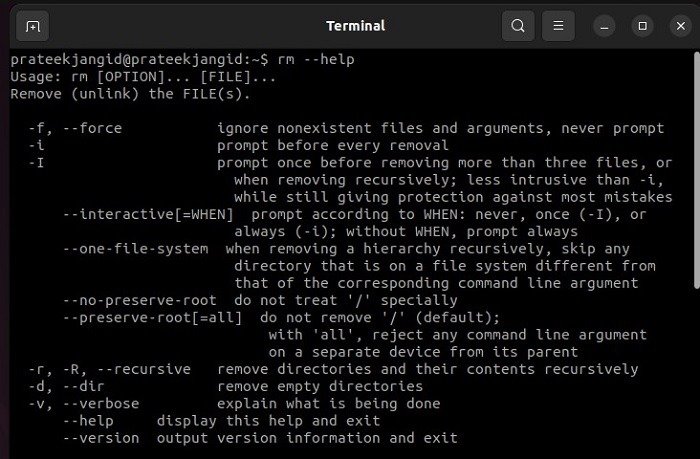
Как удалить один файл
Вы можете удалить один фа
Contents
- 1 Узнаем больше о rm
- 2 Как удалить один файл
- 3 Как удалить несколько файлов
- 4 Как удалить каталог<
Как удалить один файл
lass="toc_number toc_depth_1">5 Получить подсказку перед удалением файла - 6 Получить сообщение после удаления файлов
- 7 Принудительное удаление файла
- 8 Удалить файл с именем через тире (-)
- 9 Объедините Rm с командой Xargs
- 10 Часто задаваемые вопросы
Узнаем больше о rm
нды:rm <filename>
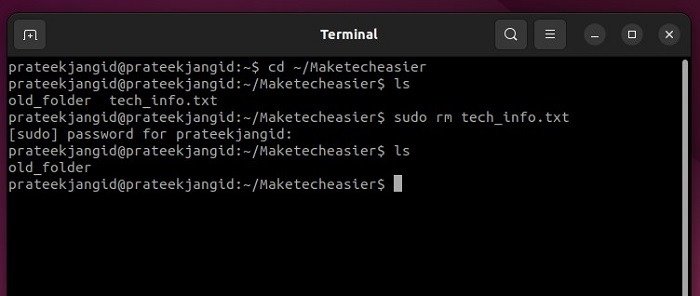
Читайте также: Полезные команды Linux для просмотра содержимого каталога
Как удалить несколько файлов
Для удаления нескольких файлов достаточно добавить имена файлов через пробел:
rm <filename1> <filename2> <filename3>.....
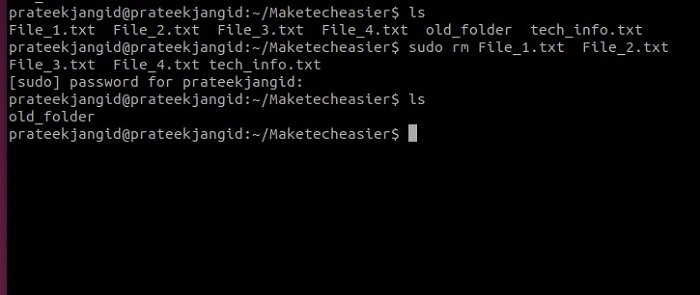
Если вы хотите удалить все файлы с одинаковым расширением, вы можете использовать *в качестве заполнителя. Например, чтобы удалить все файлы «.txt»:
rm *.txt
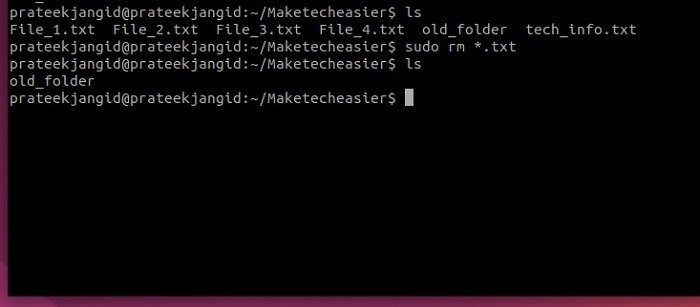
Аналогично, чтобы удалить все файлы (с расширением) в каталоге, вы можете использовать:
rm *.*
Как удКак удалить несколько файлов
устой каталог, вы можете использовать параметр -dили команду rmdir:
rm -d <empty_directory_name>
<
rm -d <empty_directory_name>
<
или
rmdir <empty_directory_name>
Для режиссера с файлами необходимо использовать параметр -r(рекурсивный) для удалить каталог . При этом также будут удалены все файлы в папке.
rm -r <directory_name>
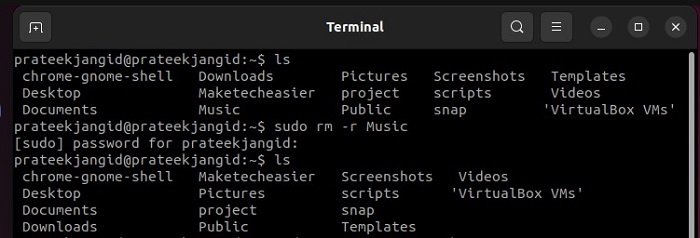
Аналогично вы можете удалить все, включая подпапки и файлы внутри, из каталога:
rm -r *
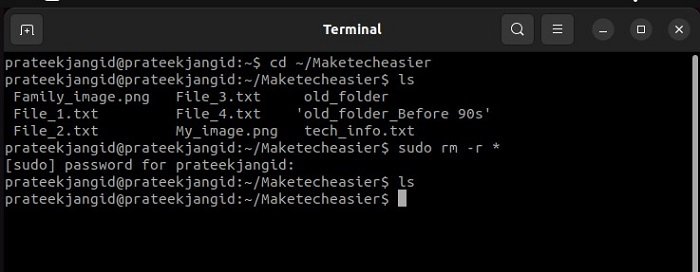
Читайте также: Как изменить размер и оптимизировать изображения из терминала Linux
Получить подсказку перед удалением файла
Если вы хотите проверить все перед удалением какого-либо файла, лучше использовать опцию -i. Этот параметр отображает запрос подтверждения перед удалением любого файла из системы.
rm -i <filename>
После выполнения указанной выше команды система попросит вас нажать Y или N, чтобы подтвердить свой выбор.
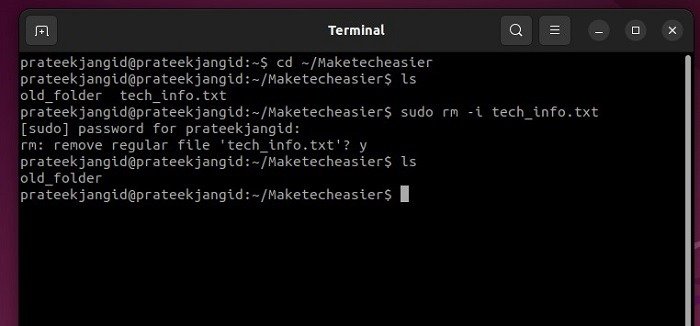
Если вы удаляете более трех файлов с помощью команды rm, используйте вместо этого опцию -I:
rm -I <filename1> <filename2> <filename3>.....
или
rm -I *.txt

Получить сообщение после удаления файлов
С опцией -vкоманда rmпоказывает, что делает команда:
rm -v <filename>
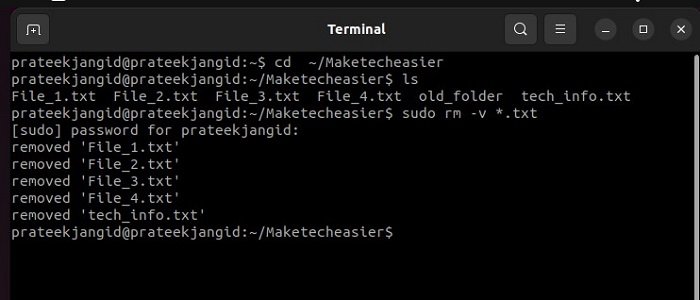
Для интерактивного удаления файлов можно использовать опции -vи -i:
rm -viПолучить подсказку перед удалением файла>
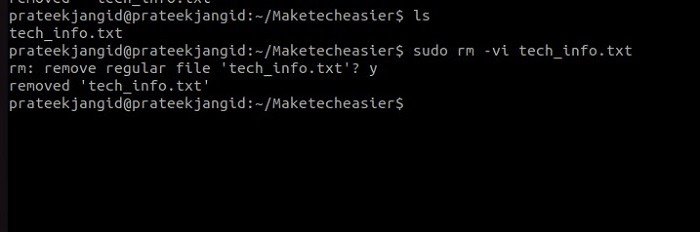
Читайте также: Как использовать команду dd в Linux
Принудительное удаление файла
Опция -fотменяет любую второстепенную защиту файла, защищенного от записи, и удаляет его принудительно.
rm -f <filename>
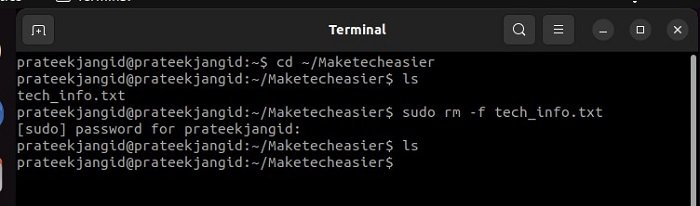
Вы можете объединить это с параметром -r, чтобы принудительно удалить каталог и его подпапки.
rm -rf <directory_name>
Примечание : опция -rfв сочетании с sudoможет быть смертельной командой, которая может удалить любые/все файлы и папки в системе. Используйте его осторожно.
Удалить файл с именем через тире (-)
Если вы попытаетесь удалить файл, в имени которого есть тире, вы можете получить сообщение об ошибке.
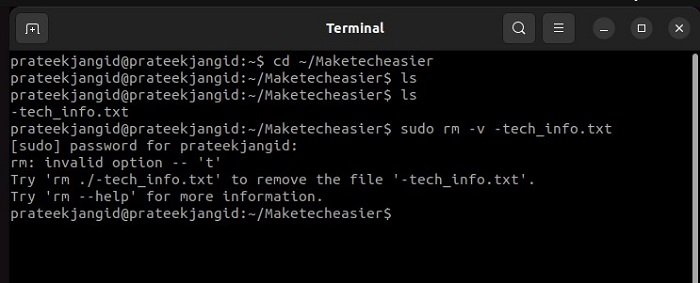
Чтобы устранить указанную выше ошибку, используйте двойное тире (–), которое работает как инструкция окончания опций для кома
Получить сообщение после удаления файлов
>-v -- -tech_info(sample_file).txt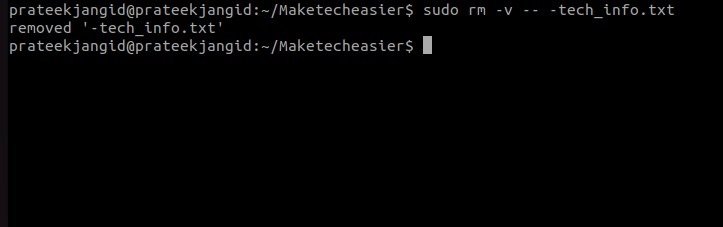
Объедините Rm с командой Xargs
Вы можете объединить команду rmс командой команда xargs в Linux для эффективного удаления большого количества файлов. Например, давайте удалим файлы, перечисленные в файле info.txt:
xargs rm < info.txt
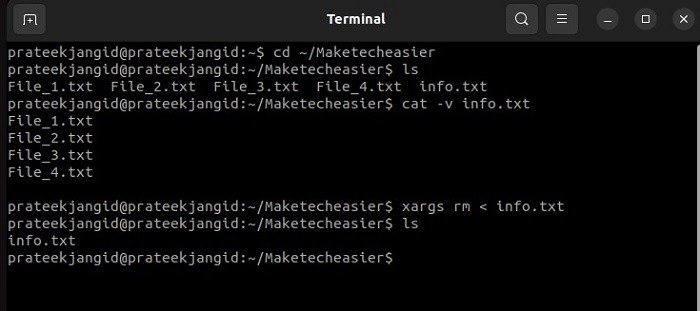
Читайте также: Как проверить историю Sudo в Linux
Часто задаваемые вопросы
Отличается ли команда rm от команды unlink?
unlink— это систе
Принудительное удаление файла
лита оболочки, вызывающая unlink. По сути, они работают одинаково для удаления файлов из системы, но работают по-разному.Доступна ли команда rm для macOS и Windows?
Команда rmдоступна в macOS. Для Windows доступна команда rmdir, но не команда rm. Чтобы удалить файлы в командной строке Windows, необходимо использовать команду del.
Нужно ли мне использовать «sudo» с командой rm?
Если вы удаляете только свои файлы или вошли в систему как пользователь root, нет необходимости использовать «sudo». Вам придется использовать «sudo», если вы удаляете системные файлы или файлы, принадлежащие другим лицам.


